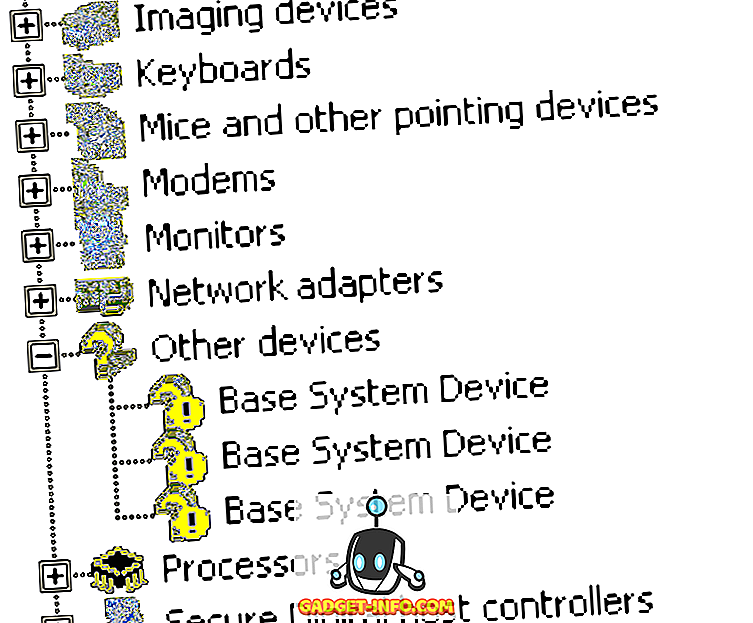Een van de leuke functies van Windows 7 is dat de taakbalk een handige miniatuurweergave toont van een venster of een groep vensters wanneer u eroverheen beweegt. Dus als u meerdere Internet Explorer-tabbladen geopend heeft, kunt u nu een voorbeeld van alle IE-tabbladen zien in plaats van alleen tekstbeschrijvingen te zien.

Dat is echt gaaf, maar toen ik Windows 7 voor het eerst op mijn computer installeerde, werkten mijn miniaturenvoorbeelden niet. Het enige wat ik kreeg waren de tekstbeschrijvingen!

Dat ging niet werken! Geen miniatuurweergaven op de taakbalk van Windows 7! Na een tijdje te hebben gesleuteld en een heleboel verschillende dingen geprobeerd te hebben, kreeg ik eindelijk de miniaturen op mijn systeem te zien! In dit artikel ga ik u door de verschillende methoden om dit probleem op te lossen in Windows 7.
Update Windows Experience Index
Nadat u uw computer hebt beoordeeld en u scoort hoger dan 3, wordt Aero automatisch ingeschakeld. Als het onder de 3 is, moet je je videostuurprogramma's upgraden of je videokaart upgraden.
U kunt het dialoogvenster Windows Experience Index in Windows 7 openen door naar het Configuratiescherm te gaan, op Systeem en beveiliging te klikken en vervolgens op De Windows-ervaringsindex controleren te klikken.

Op mijn exemplaar was mijn beoordeling nog niet vastgesteld voor WMI. Klik op Beoordeel deze computer of ververs nu om een score van 1 tot 7, 9 te krijgen.

Als het minder is dan 3, heb je pech. Helaas vereist Windows 7 Aero een hogere versie van DirectX dan eerdere versies van Windows. Als u Windows 7 gebruikt in een virtuele omgeving zoals VMWare, Virtual PC 2007 of VirtualBox, kunt u de Aero-functie niet inschakelen in Windows 7.
Aero Troubleshooter
Ik heb gehoord dat er een registerhack is om Aero in Windows 7 in te schakelen, maar ik denk niet dat het voor veel mensen heeft gewerkt, dus ik zal het hier niet vermelden! U kunt ook proberen de Aero-probleemoplosser in Windows 7 uit te voeren om te zien of het probleem hiermee is opgelost.
Om dit te doen, klikt u op Start en typt u in troubleshooting om het venster Problemen met computerproblemen oplossen te openen. Hier ziet u een optie met de naam Display Aero Desktop Effects onder Uiterlijk en personalisatie.

Hiermee worden de stuurprogramma's, mogelijkheden, het geheugen, enz. Van de videokaart gecontroleerd om te bepalen of deze de Aero-effecten kunnen ondersteunen of niet. Het geeft je suggesties of zal proberen het probleem automatisch op te lossen.
Schakel over naar Aero-thema
Een ander probleem dat kan optreden, is als een ander basisthema is geselecteerd voor uw systeem in plaats van een Aero-thema. In dit geval kan het terugkeren naar een Aero-thema voor u werken. Klik met de rechtermuisknop op het bureaublad en kies Personaliseren .

Onder Aero-thema's kiest u uit een willekeurige in de lijst. Nogmaals, hiermee wordt uw probleem alleen opgelost als een basis- of niet-Aero-thema per ongeluk is ingesteld.
Controleer visuele effecten
Een andere instelling die u kunt controleren, zijn de visuele effecten. Soms schakelen mensen visuele effecten uit om de prestaties te verbeteren en dat zou de reden kunnen zijn waarom de Aero-effecten niet werken.

Je kunt mijn vorige bericht lezen over het wijzigen van de instellingen voor prestatie-opties in Windows. In dit geval wilt u Uiterlijk kiezen voor de beste weergave .
Controleer Instellingen groepsbeleid
Ten slotte kunt u ook de instellingen van Groepsbeleid controleren als u Windows Pro of hogere versies zoals Ultimate, enz. Uitvoert. Als de computer eerder lid was van een domein, had deze mogelijk enkele instellingen uit de vorige omgeving kunnen behouden.
U kunt Groepsbeleid openen door op start te klikken en gpedit.msc in te typen. Ga nu naar het volgende gedeelte:
Gebruikersconfiguratie - Beheersjablonen - Startmenu en taakbalk
Ga je gang en klik op de kop Instelling om alle items te sorteren en vind taakbalkminiaturen uitschakelen . Zorg ervoor dat deze is ingesteld op Niet geconfigureerd .

Dat is ongeveer alle manieren die ik kon bedenken om dit probleem op te lossen! Als niets werkt, moet je waarschijnlijk je grafische kaart upgraden omdat deze geavanceerde effecten gewoon niet worden ondersteund. Als je vragen hebt, reageer dan gerust. Genieten!